Dell 4210X User Manual [po]
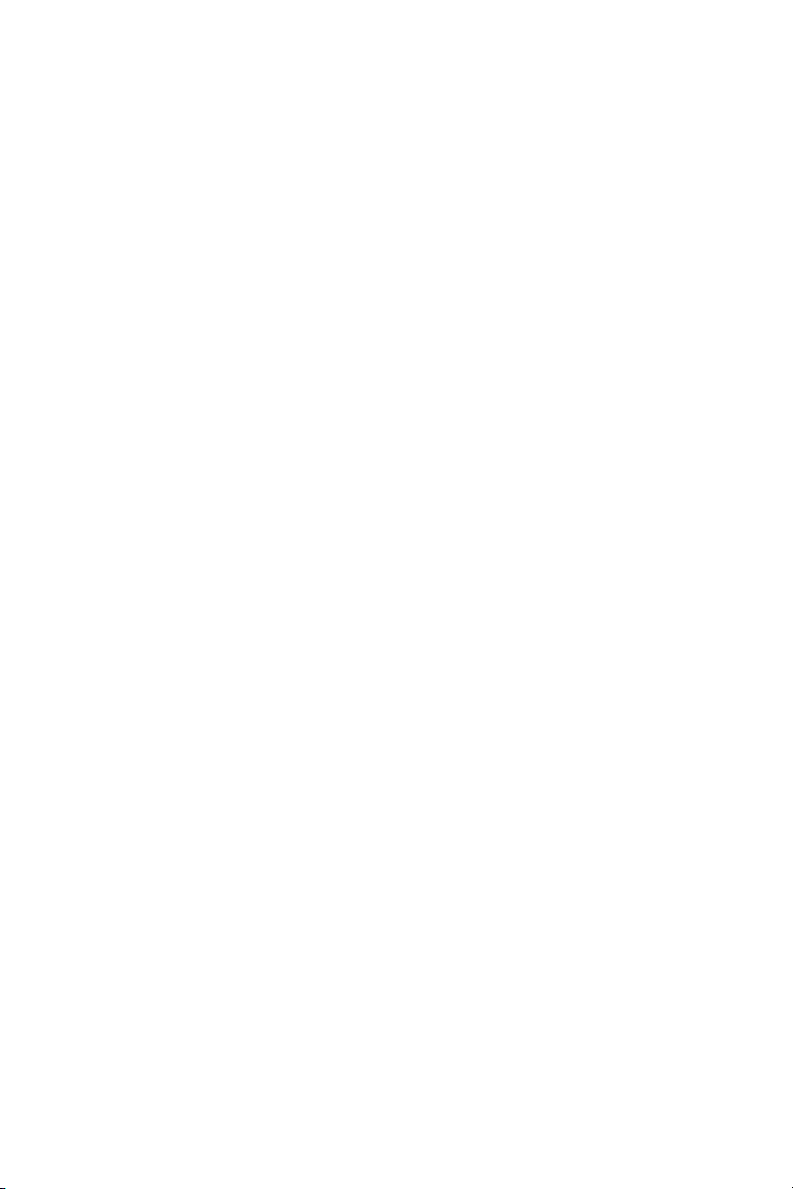
Projektor Dell™ 4210X
Podręcznik
użytkownika
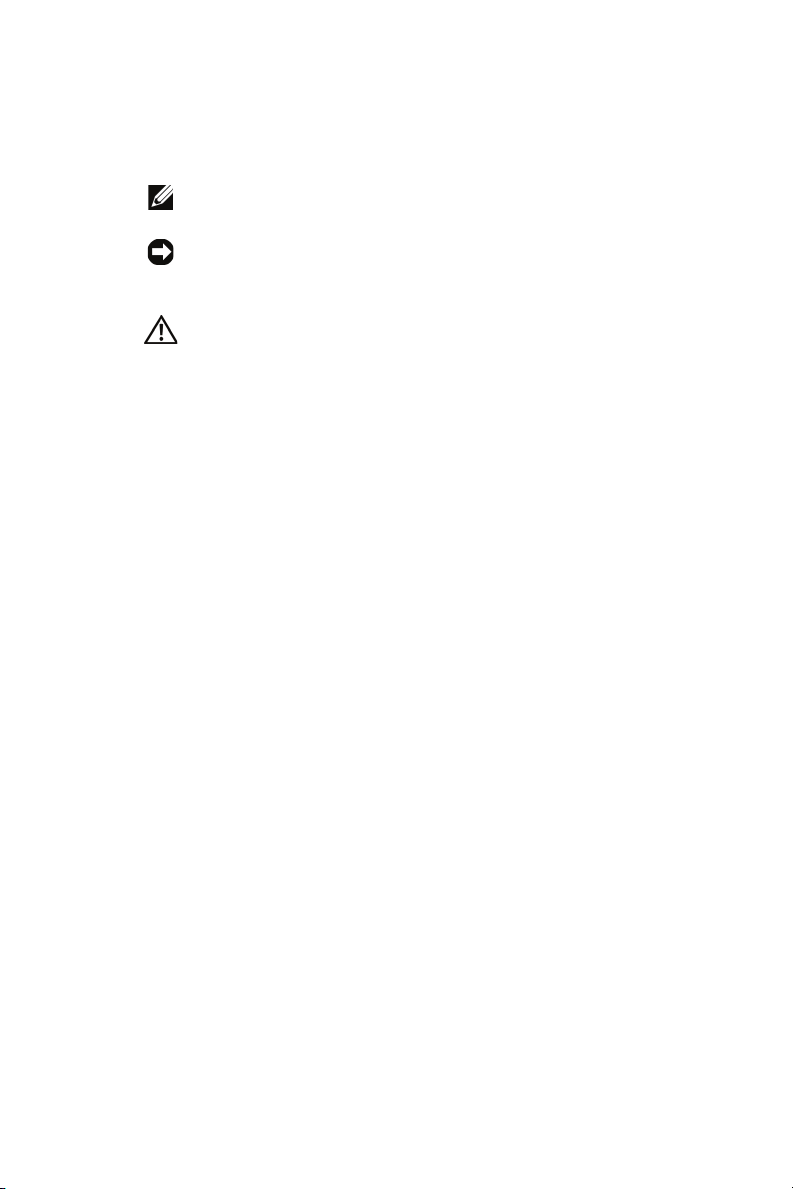
Uwagi, pouczenia i ostrzeżenia
UWAGA: UWAGA zawiera ważne informacje, które
pomagają w lepszym użytkowaniu projektora.
UWAGA: POUCZENIE informuje o potencjalnych
zagrożeniach uszkodzeniem sprzętu lub utraty danych i
wyjaśnia, w jaki sposób tego uniknąć.
OSTRZEŻENIE: OSTRZEŻENIE informuje o groźbie
zniszczenia mienia, odniesienia obrażeń ciała lub
śmierci.
____________________
Informacje zawarte w tym dokumencie mogą ulec zmianie bez
wcześniejszego powiadomienia.
© 2008 Dell Inc. Wszelkie prawa zastrzeżone.
Powielanie tych materiałów w jakikolwiek sposób bez pisemnej zgody firmy
Dell Inc. jest bezwzględnie zabronione.
Znaki towarowe użyte w tekście: Dell i logo DELL są znakami towarowymi Dell
Inc.; DLP i logo DLP są znakami towarowymi T
I
NCORPORATED; Microsoft i Windows są znakami towarowymi lub zastrzeżonymi
znakami towarowymi Microsoft Corporation na terenie Stanów Zjednoczonych
i/lub innych kajów.
W tym dokumencie mogą być użyte inne znaki towarowe i nazwy handlowe w
odniesieniu do podmiotów roszczących sobie prawa do marki i nazw lub ich
produktów. Dell Inc. nie rości sobie praw do żadnych zastrzeżonych znaków
towarowych ani nazw handlowych innych niż jej własne.
EXAS INSTRUMENTS
Model 4210X
Grudzień 2008 Rev. A00
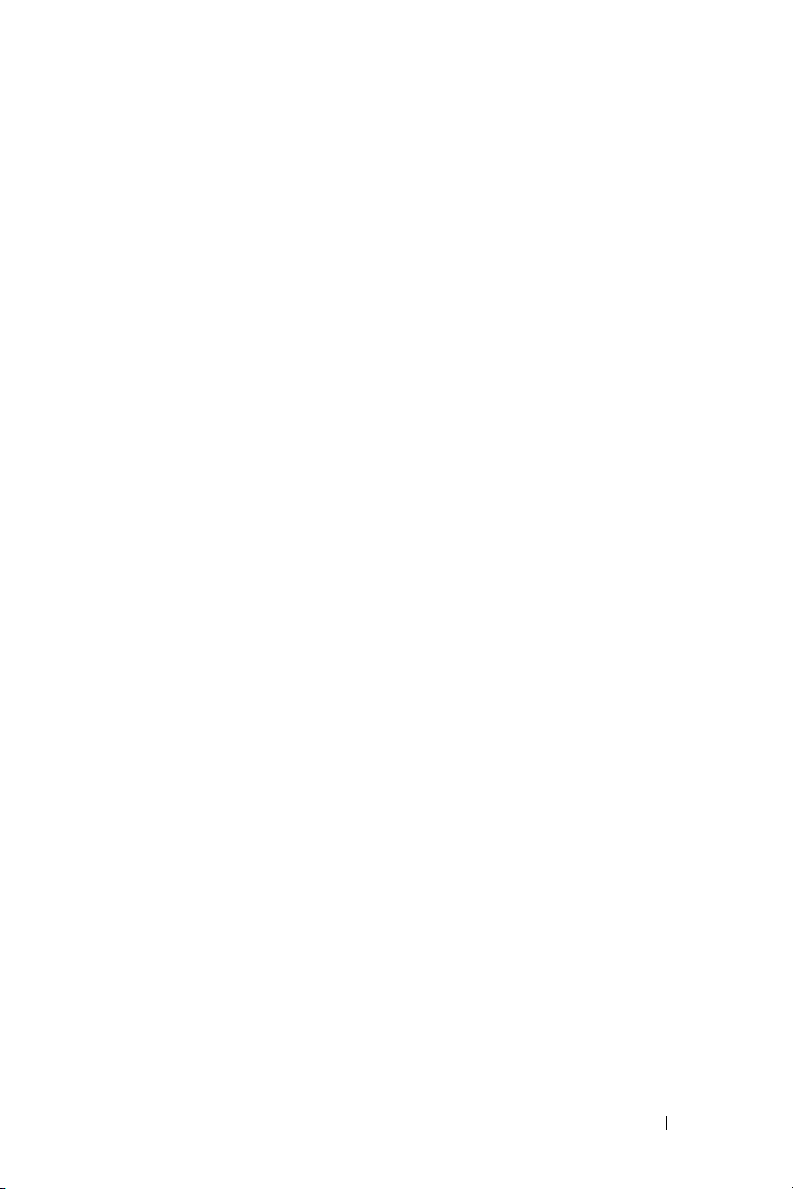
Treść
1 Projektor Dell . . . . . . . . . . . . . . . . . . . 6
2Podłączanie projektora . . . . . . . . . . . 9
Informacje o projektorze . . . . . . . . . . . 7
Podłączanie do komputera . . . . . . . . . . . 10
Podłączenie komputera kablem VGA
Połączenie Loop-Through monitora poprzez
kabel VGA
Podłączenie komputera kablem RS232 . . . 12
Podłączenie do odtwarzacza DVD . . . . . . . 13
Podłączanie odtwarzacza DVD kablem
S-video
Podłączanie odtwarzacza DVD kablem
Composite Video
Podłączanie odtwarzacza DVD kablem
Component Video . . . . . . . . . . . . . . 15
Podłączanie odtwarzacza DVD kablem
HDMI . . . . . . . . . . . . . . . . . . . . . 16
. . . . . . . . . . . . . . . . . . . 11
. . . . . . . . . . . . . . . . . . . . 13
. . . . . . . . . . . . . . . 14
. . . . 10
Podłączanie do lokalnej sieci
komputerowej
W celu kontroli projektora podłączonego do
sieci kablem RJ45.
Opcje instalacji profesjonalnej: Instalacja dla
systemu automatycznego sterowania ekranem 18
Połączenie z dostępną w sieci handlowej
skrzynką sterowania RS232
. . . . . . . . . . . . . . . . . . 17
. . . . . . . . . . . . . . 17
. . . . . . . . . 19
Treść 3
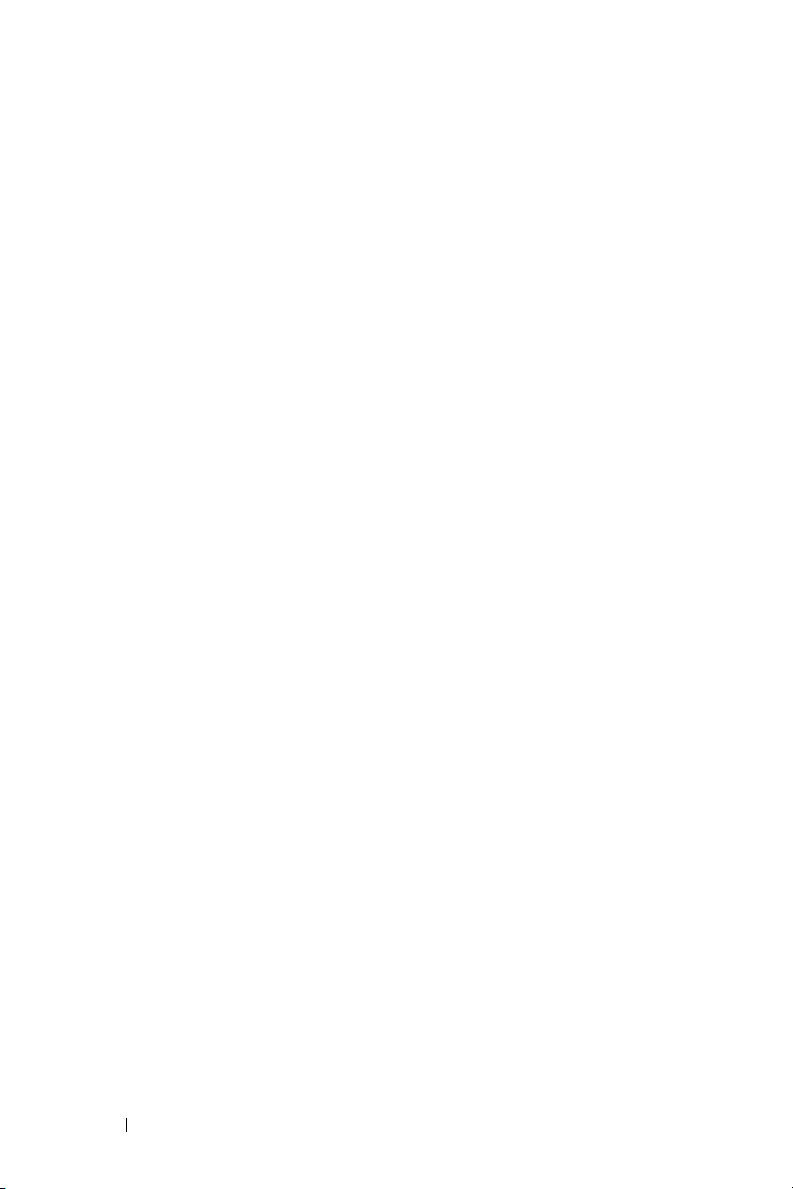
3 Korzystanie z projektora . . . . . . . . . 20
Włączanie projektora . . . . . . . . . . . . . . 20
Wyłączanie projektora . . . . . . . . . . . . . . 20
Regulowanie parametrów wyświetlanego
obrazu
Regulacja powiększenia i ostrości obrazu
projektora
Regulacja wielkości wyświetlanego
obrazu
Korzystanie z panela sterowania . . . . . . . . 24
. . . . . . . . . . . . . . . . . . . . . . . 21
Podwyższanie projektora
. . . . . . . . . . . 21
Obniżanie projektora . . . . . . . . . . . . . 21
. . . . . . . . . . . . . . . . . . . . . 22
. . . . . . . . . . . . . . . . . . . . . . . 23
4 Treść
Korzystanie z pilota zdalnego sterowania
Instalacja baterii pilota zalnego
sterowania
. . . . . . . . . . . . . . . . . . . . 30
Zakres działania pilota zdalnego
sterowania
Korzystanie z menu ekranowego
Menu główne
AUTO. REG.
WYB. WEJŚCIA
. . . . . . . . . . . . . . . . . . . . 31
. . . . . . . . 32
. . . . . . . . . . . . . . . . . 32
. . . . . . . . . . . . . . . . . 32
. . . . . . . . . . . . . . . 33
OBRAZ (w trybie PC) . . . . . . . . . . . . . 34
OBRAZ (w trybie Video)
WYŚWIETLACZ (w trybie PC)
. . . . . . . . . . . 35
. . . . . . . . 36
WYŚWIETLACZ (w trybie Video) . . . . . . . 38
LAMPA
USTAWIENIA
. . . . . . . . . . . . . . . . . . . . 39
. . . . . . . . . . . . . . . . . 39
. . . 27
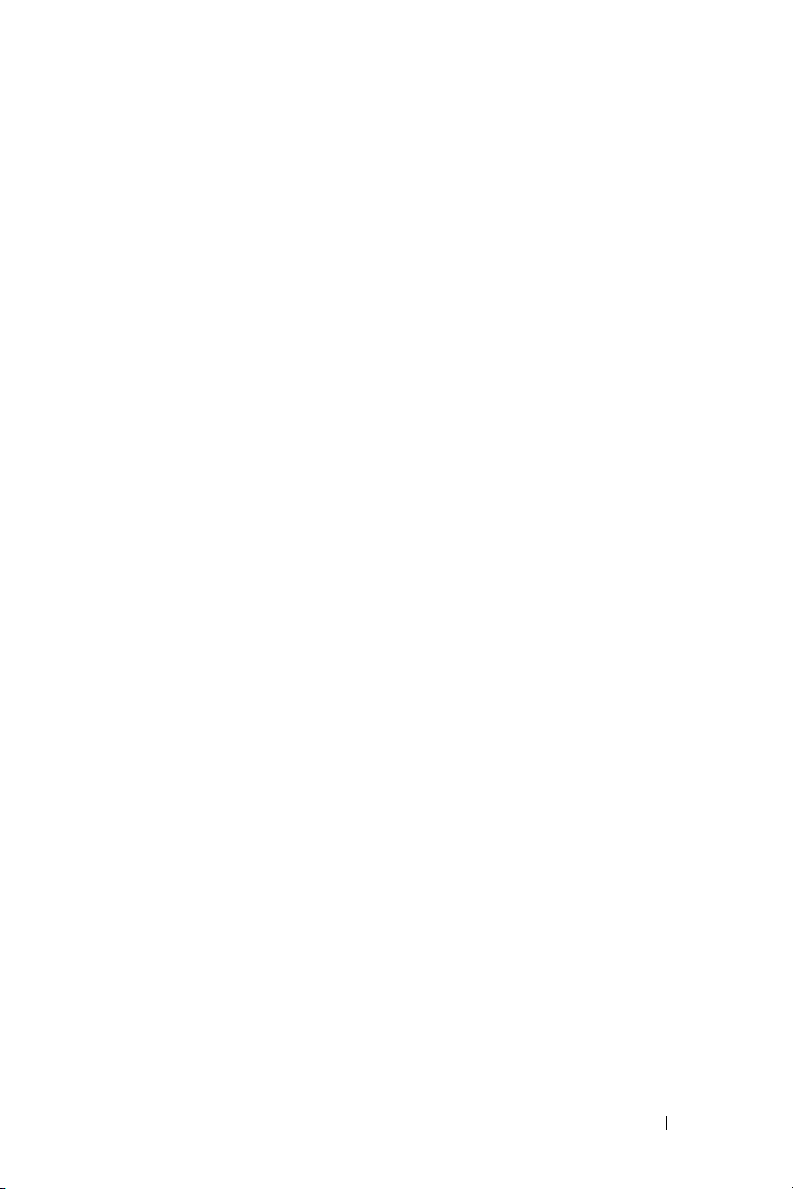
Informacje . . . . . . . . . . . . . . . . . . 42
INNE
. . . . . . . . . . . . . . . . . . . . . 42
Zarządzanie projektorem z programu Web
Management
Konfiguracja ustawień sieciowych
Dostęp do programu Web Management . . 49
Właściwości zarządzania
. . . . . . . . . . . . . . . . . . . 49
. . . . . . 49
. . . . . . . . . . 50
4Rozwiązywanie problemów z
projektorem 62
Objaśnienie sygnałów . . . . . . . . . . . . . 66
Wymiana lampy . . . . . . . . . . . . . . . . . 68
5 Specyfikacje . . . . . . . . . . . . . . . . . . . 70
6 Kontakt z firmą Dell . . . . . . . . . . . . . 75
7 Dodatek: Słownik . . . . . . . . . . . . . . . 76
Treść 5

1
Projektor Dell
W skład zestawu wchodzą wszystkie elementy przedstawione poniżej. Sprawdź, czy
zestaw jest kompletny, a w przypadku braku jakiegoś elementu skontaktuj się z firmą
Dell™.
Zawartość opakowania
Kabel zasilający Kabel VGA 1,8m (VGA do VGA)
Torba do przenoszenia Pilot zdalnego sterowania
Dysk CD z podręcznikiem
użytkownika i Dokumentacja
6 Projektor Dell
Baterie AAA (2)
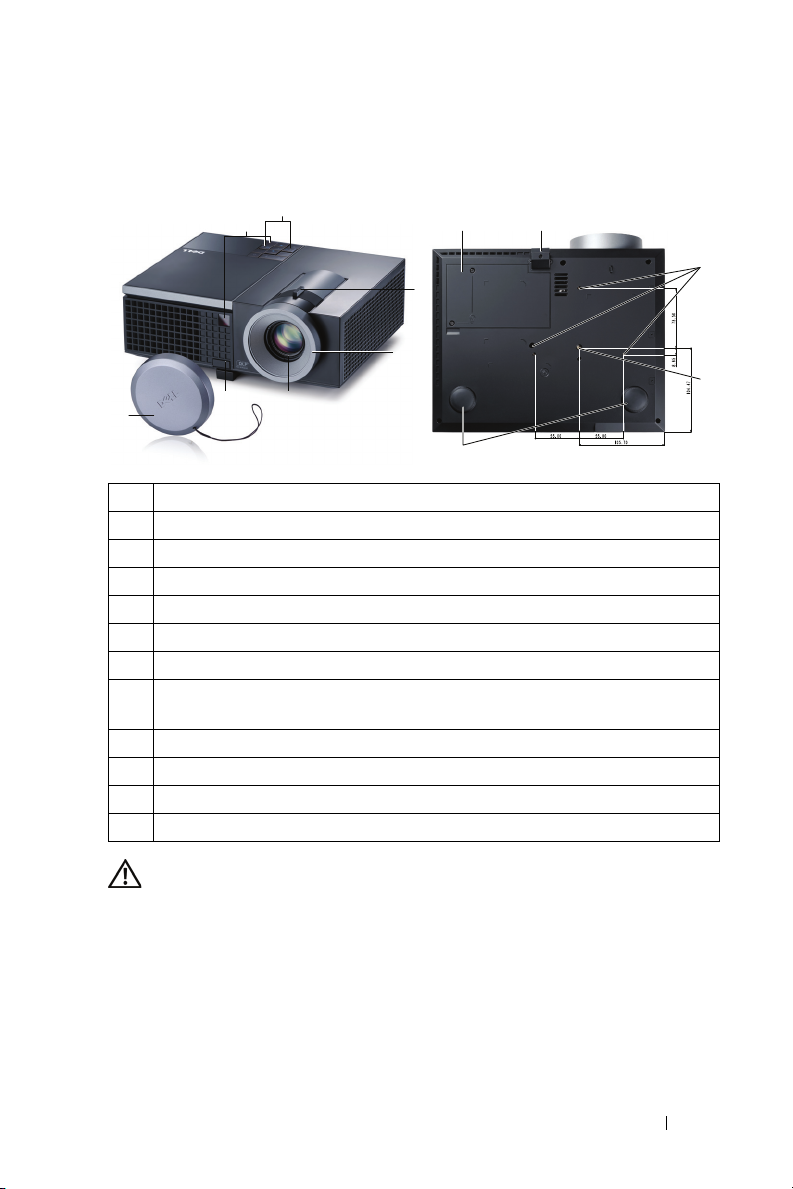
Informacje o projektorze
1
2
3
4
5
7
6
Widok z góry
Widok z dołu
10 12
11
1 Panel sterowania
2 Regulator powiększenia
3 Pierścień ostrości
4 Obiektyw
5 Przycisk podnoszenia do regulacji wysokości
6 Odbiorniki podczerwieni
7 Nasadka obiektywu
8 Otwory montażowe do montażu sufitowego: Otwór na śrubę M3 x 6,5mm
głębokości. Zalecany moment obrotowy <8kgf-cm
9 Otwór montażowy na statyw: Wstaw nakrętkę 1/4"*20 UNC
10 Pokrywa lampy
11 Pokrętło regulacji kąta nachylenia
12 Nóżka regulacji wysokości
8
9
OSTRZEŻENIE: Instrukcje bezpieczeństwa
1 Nie należy używać projektora w pobliżu urządzeń, które wytwarzają duże ilości
ciepła.
2 Nie należy używać projektora w miejscach o nadmiernym zapyleniu. Pył może
spowodować awarię systemu i automatyczne wyłączenie projektora.
3 Należy sprawdzić, czy projektor jest zamontowany w dobrze wentylowanym
miejscu.
4 Nie należy blokować szczelin wentylacyjnych projektora.
5 Należy upewnić się, że projektor działa w zakresie temperatur otoczenia (5
35ºC).
º
C do
Projektor Dell 7
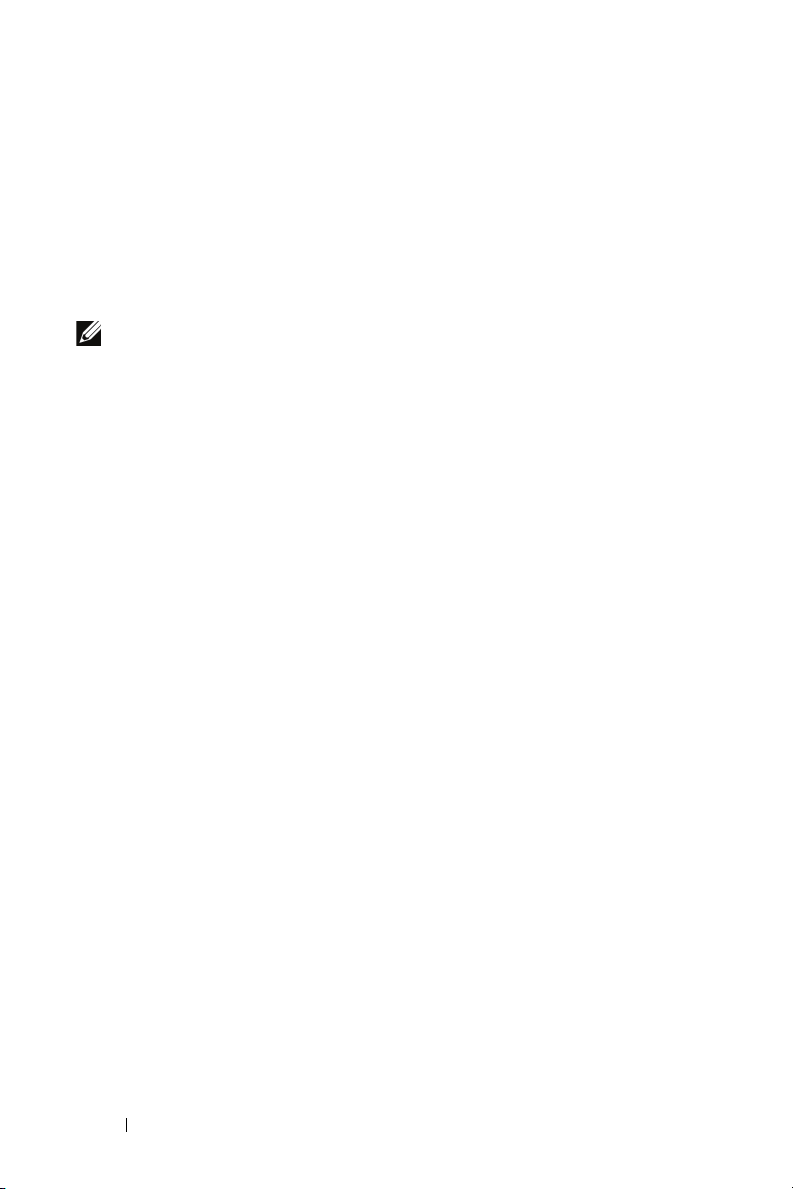
6
Nie należy próbować dotykać wylotów wentylacji, ponieważ po włączeniu
projektora lub zaraz po jego wyłaczeniu, mogą bć one bardzo gorące.
7
Nie należy zaglądać w obiektyw w czasie włączenia projektora, ponieważ może to
spowodować obrażenia oczu.
8
Nie należy umieszczać żadnych obiektów w pobliżu lub z przodu projektora albo
przykrywać obiektyw, gdy jest włączony projektor, ponieaż ciepło może
spowodować roztopienie obiektu lub poparzenie.
UWAGA:
•Nie należy próbować wykonywać samemu montażu sufitowego. Powinien to
zrobić wykwalifikowany technik.
• Zalecany zestaw do montażu sufitowego projektora (P/N: C3505). Dalsze
informacje można uzyskać na stronie sieci web pomocy Dell pod adresem
support.dell.com
.
• Dalsze informacje znajdują się w dostaczonym z projektorem dokumencie
Safety Information (Informacje dotyczące bezpieczeństwa)
.
8 Projektor Dell
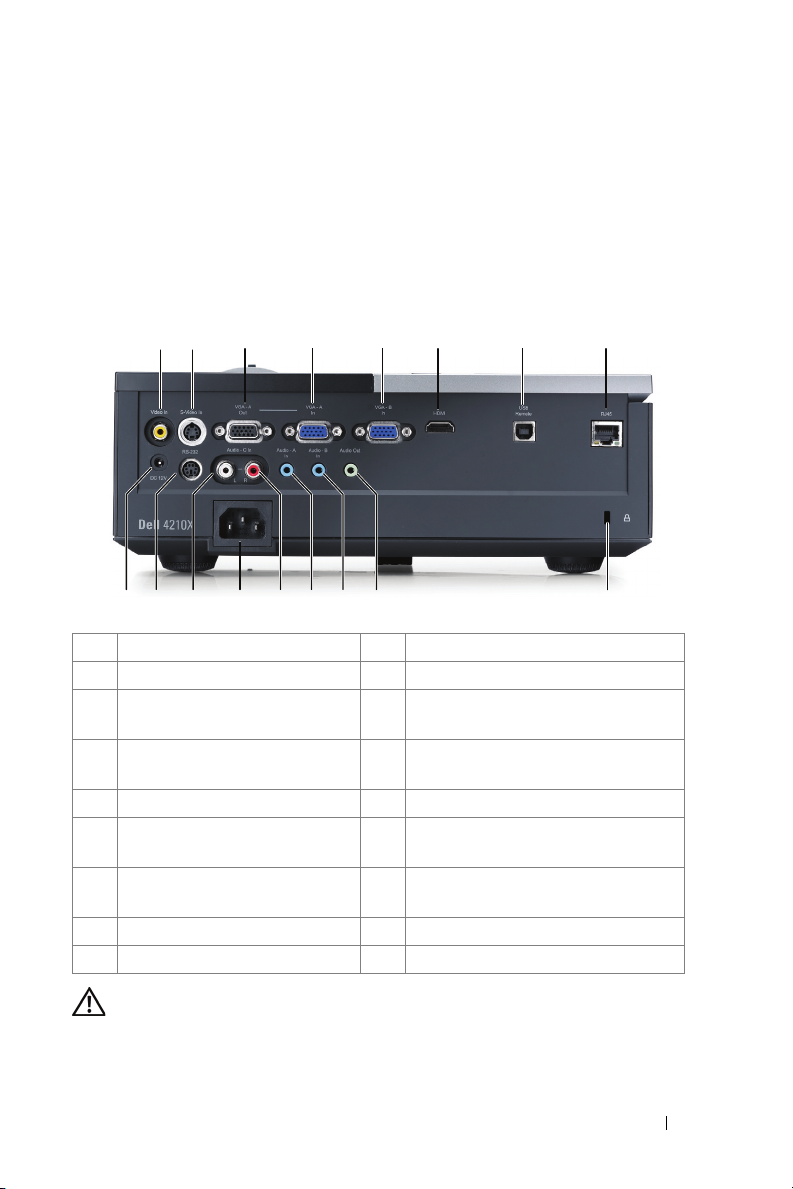
Podłączanie projektora
3 4 5 6 7 81 2
910111213151617 14
1 Złącze Composite video 10 Złącze wyjścia audio
2 Złącze S-video 11 Złącze wejścia audio B
3 Wyjście VGA-A
(kabel loop-through monitora)
4 We jście VGA-A (D-sub) 13 Złącze wejścia prawego kanału
5 Złącze wejścia VGA-B (D-sub) 14 Złącze przewodu zasilającego
6 Złącze HDMI 15 Złącze wejścia lewego kanału audio-
7 Złącze USB pilota zdalnego
sterowania
8 Złącze RJ45 17 +12V Złącze wyjścia pr
9 Gniazdo linki zabezpieczenia
12 Złącze wejścia audio A
audio-C
C
16 Złącze RS232
ądu stałego
2
OSTRZEŻENIE: Przed rozpoczęciem jakichkolwiek procedur
opisanych w tej części należy wykonać Instrukcje bezpieczeństwa
zgodnie z opisem na strona 7.
Podłączanie projektora 9
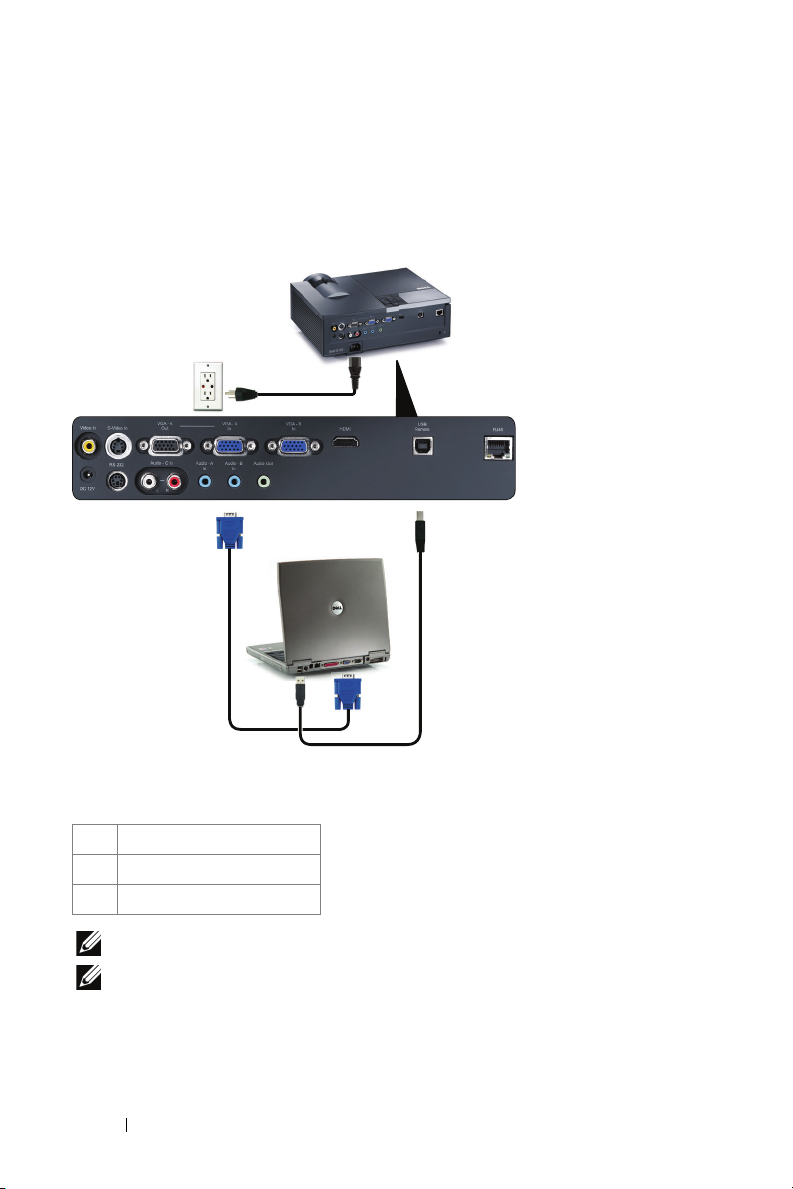
Podłączanie do komputera
1
2
3
Podłączenie komputera kablem VGA
1 Przewód zasilający
2 Kabel VGA do VGA
3 Kabel USB-A do USB-B
UWAGA: Kabel USB nie jest dostarczany z projektorem.
UWAGA: Kabel USB należy podłączyć, aby używać funkcji Page Up
(Strona w górę) i Page Down (Strona w dół) na pilocie zdalnego
sterowania.
10 Podłączanie projektora

Połączenie Loop-Through monitora poprzez kabel VGA
1
22
1 Przewód zasilający
2 Kabel VGA do VGA
UWAGA: Z projektorem jest dostarczany wyłącznie jeden kable VGA.
Dodatkowy kabel VGA można zakupić na stronie sieci web Dell, pod
adresem dell.com.
Podłączanie projektora 11
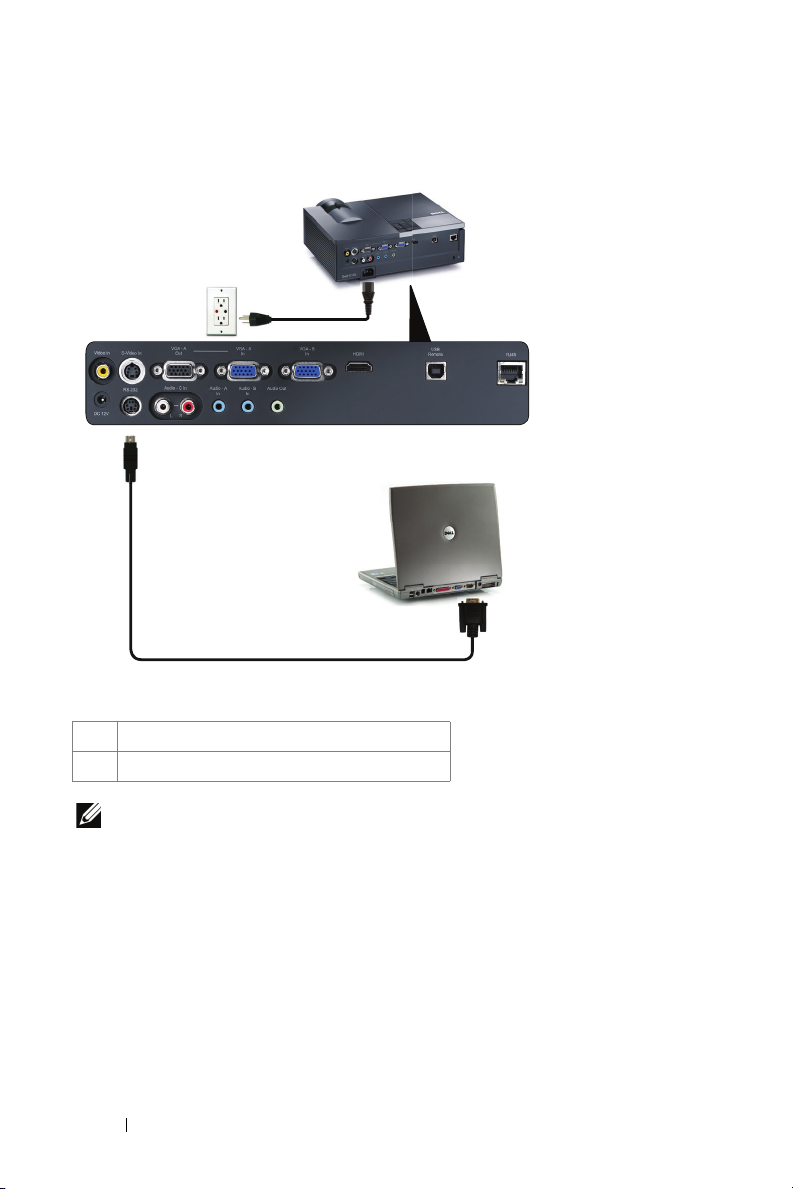
Podłączenie komputera kablem RS232
1
2
1 Przewód zasilający
2 Kabel RS232
UWAGA: Kabel RS232 nie jest dostarczany z projektorem. Skontaktuj
się z profesjonalnym instalatorem w celu uzyskania kabla i
oprogramowania do pilota zdalnego sterowania RS232.
12 Podłączanie projektora
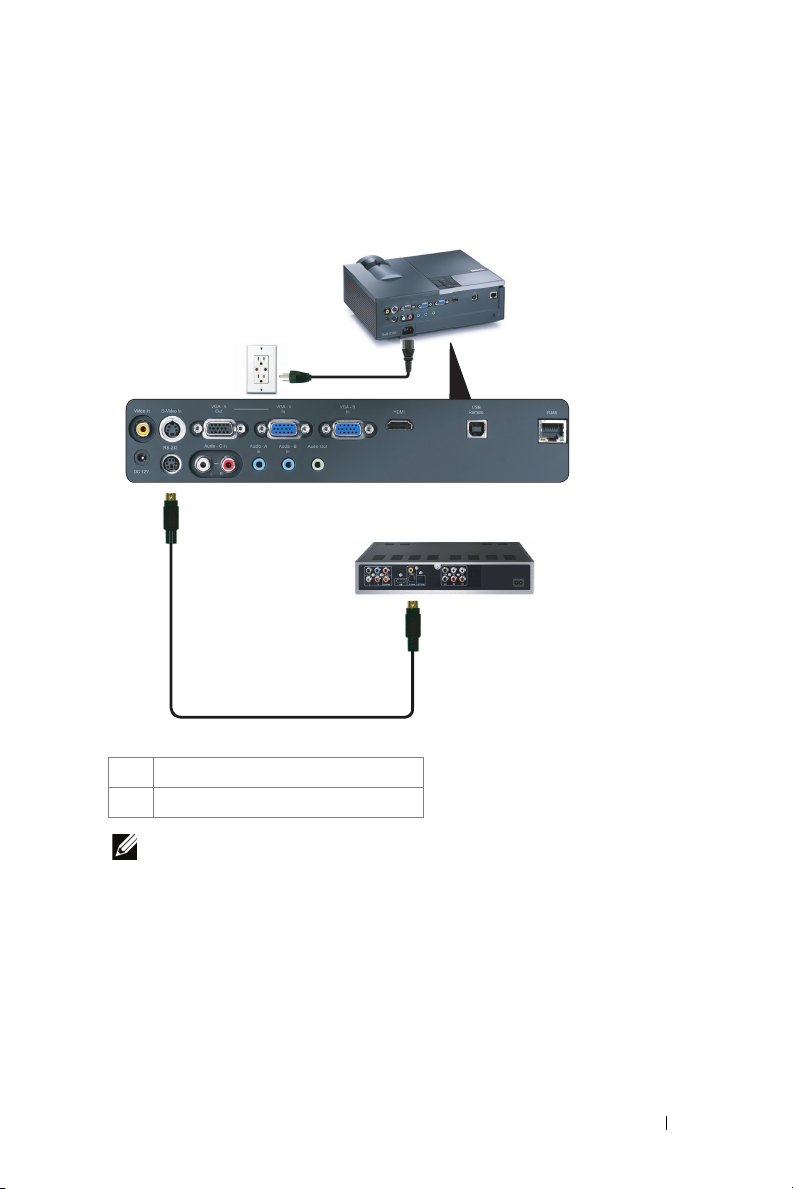
Podłączenie do odtwarzacza DVD
Podłączanie odtwarzacza DVD kablem S-video
1
2
1 Przewód zasilający
2 Kabel S-video
UWAGA: Kabel S-video nie jest dostarczany z projektorem. Na stronie
sieci web Dell, pod adresem dell.com, można zakupić przedłużacz SVideo (50 stóp/100 stóp).
Podłączanie projektora 13
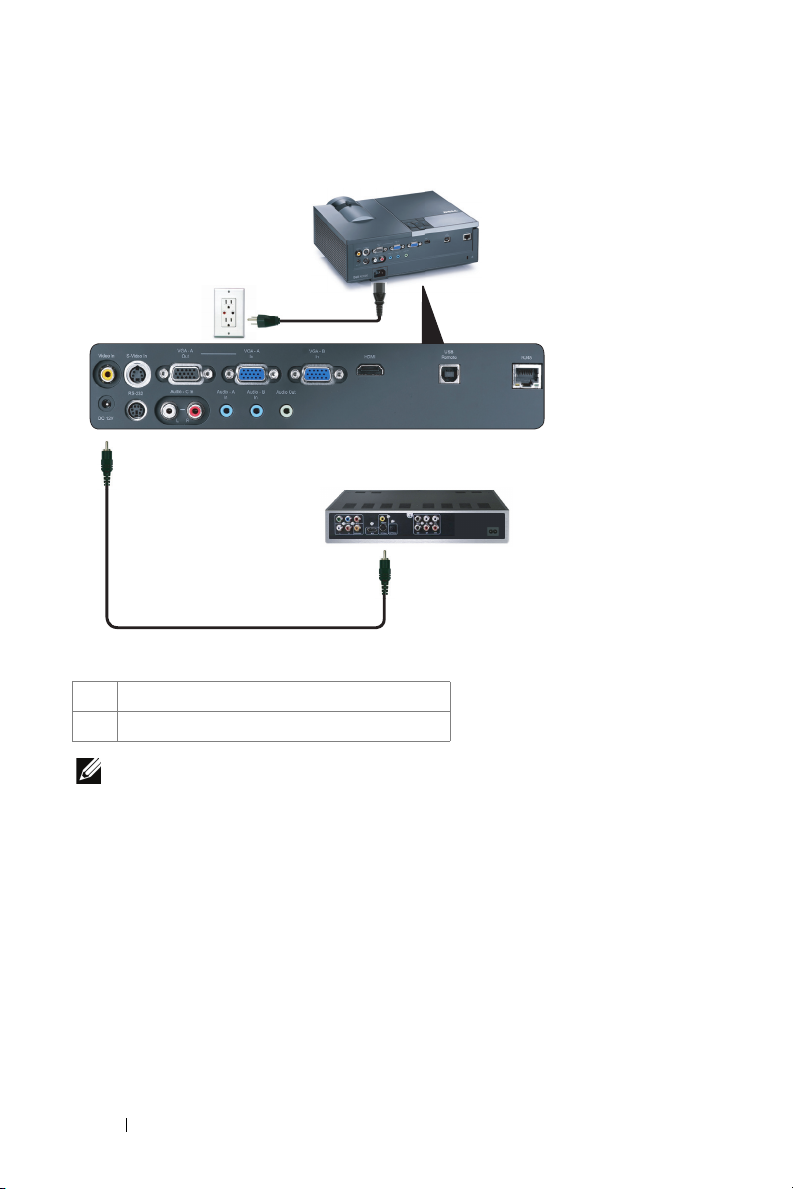
Podłączanie odtwarzacza DVD kablem Composite Video
1
2
1 Przewód zasilający
2 Kabel Composite video
UWAGA: Kabel Composite Video nie jest dostarczany z projektorem.
Na stronie sieci web Dell, pod adresem dell.com, można zakupić
przedłużacz Composite Video (50 stóp/100 stóp).
14 Podłączanie projektora
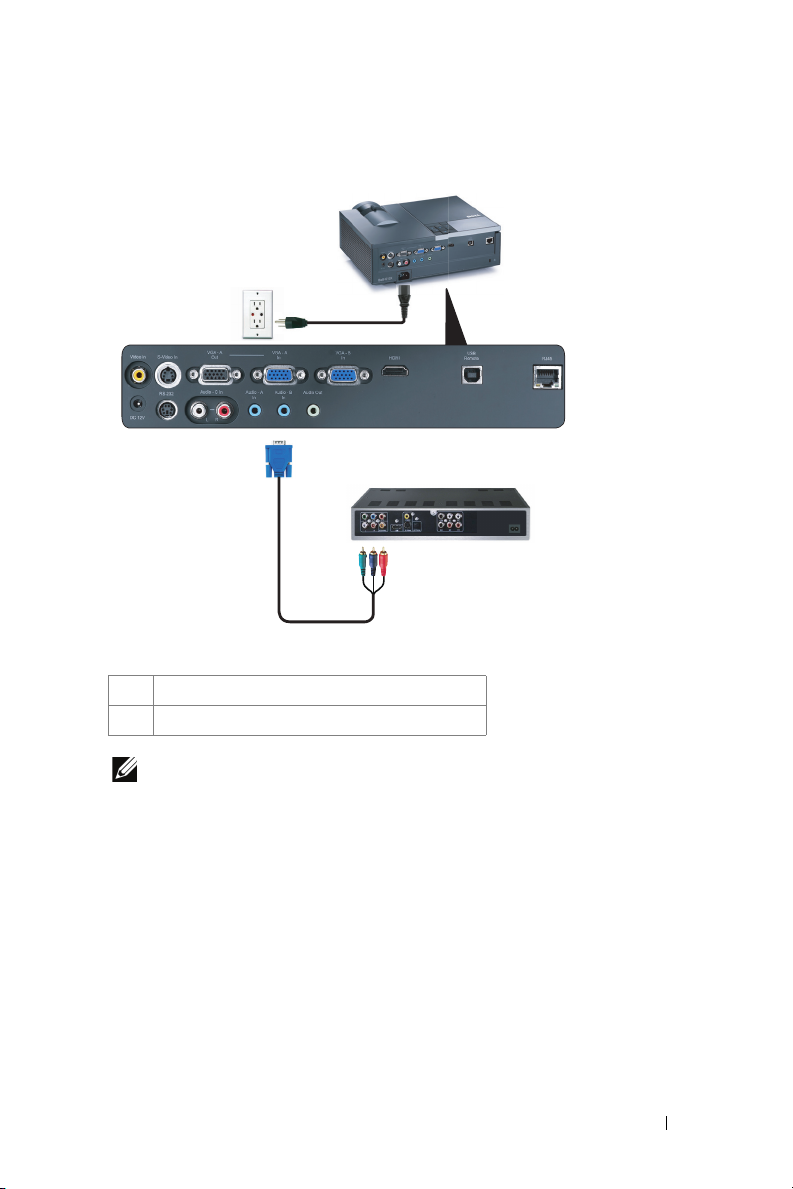
Podłączanie odtwarzacza DVD kablem Component Video
1
2
1 Przewód zasilający
2 Kabel VGA do Component Video
UWAGA: Kabel VGA do Component Video nie jest dostarczany z
projektorem. Na stronie sieci web Dell, pod adresem dell.com, można
zakupić przedłużacz VGA do Component Video (50 stóp/100 stóp).
Podłączanie projektora 15
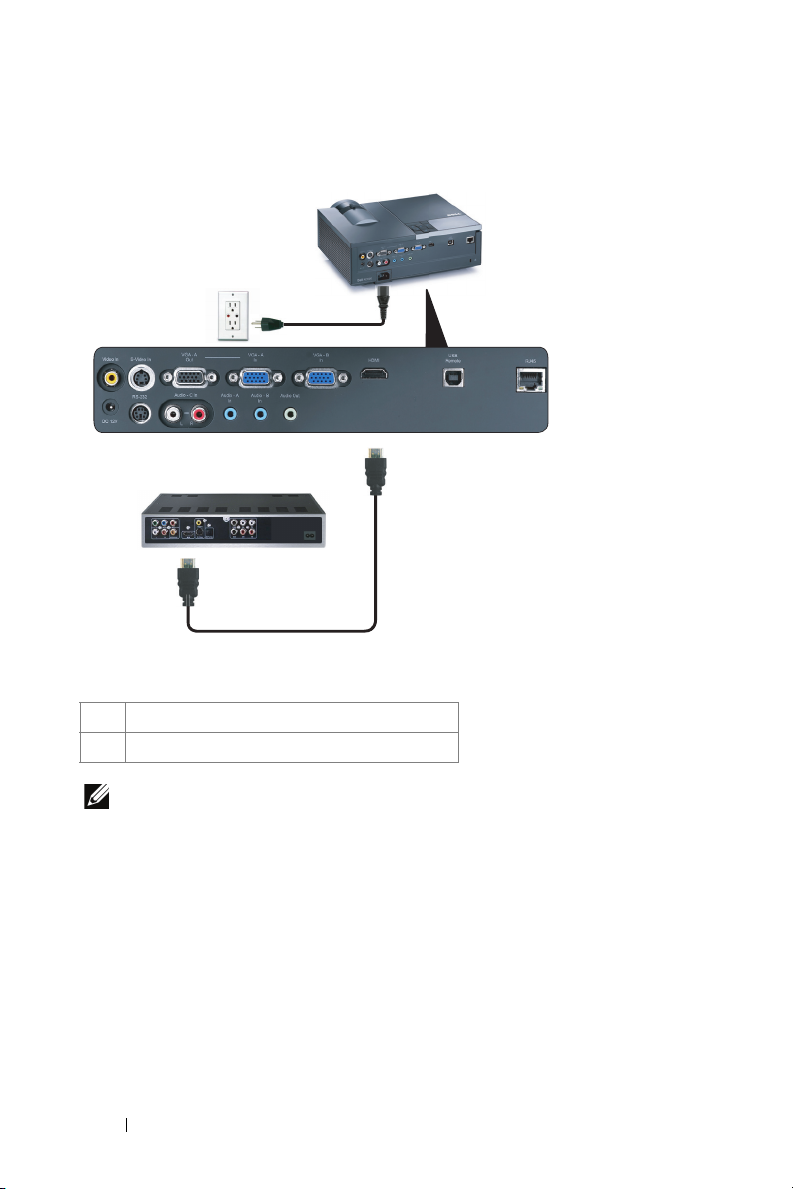
Podłączanie odtwarzacza DVD kablem HDMI
1
2
1 Przewód zasilający
2 Kabel HDMI
UWAGA: Kabel HDMI nie jest dostarczany z projektorem.
16 Podłączanie projektora
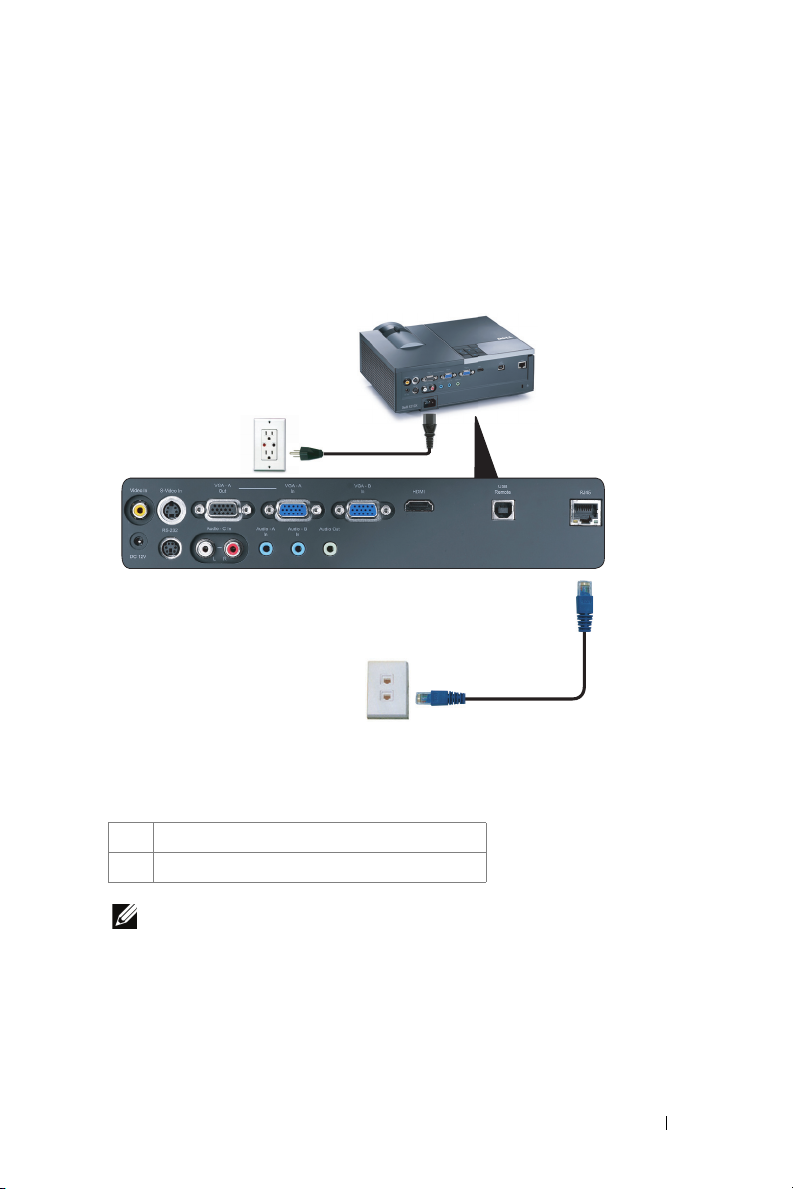
Podłączanie do lokalnej sieci
Lokalna sieć komnputerowa (LAN)
komputerowej
W celu kontroli projektora podłączonego do sieci kablem RJ45.
1
2
1 Przewód zasilający
2 Kabel RJ45
UWAGA: Kabel RJ45 nie jest dostarczany z projektorem.
Podłączanie projektora 17
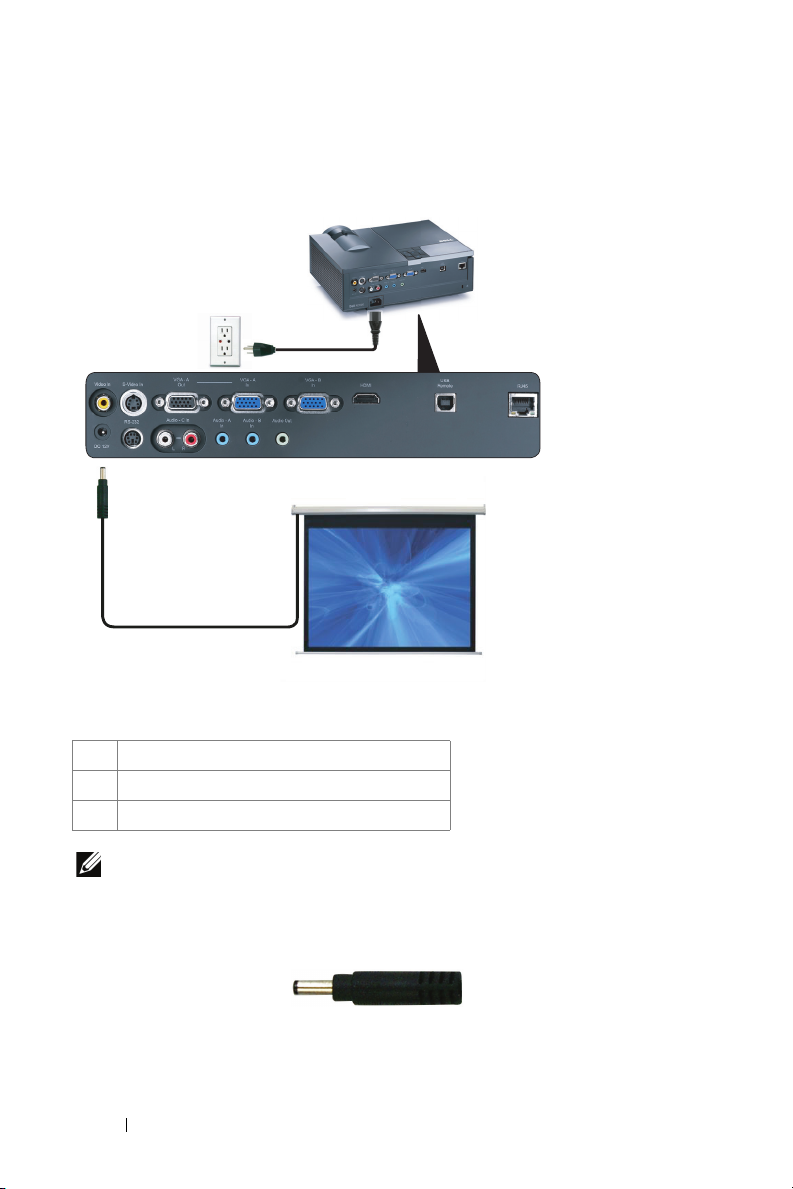
Opcje instalacji profesjonalnej: Instalacja dla systemu automatycznego sterowania ekranem
1
3
2
1 Przewód zasilający
2 Wtyczka prądu stałego 12V
3 Automatyczny ekran
UWAGA: Do podłączenia automatycznego ekranu projektora należy
użyć wtyczki prądu stałego 12V o wymiarach 1,7 mm (ID) x 4,00 mm
(OD) x 9,5 mm (uchwyt).
Wtyczka prądu stałego 12V
18 Podłączanie projektora
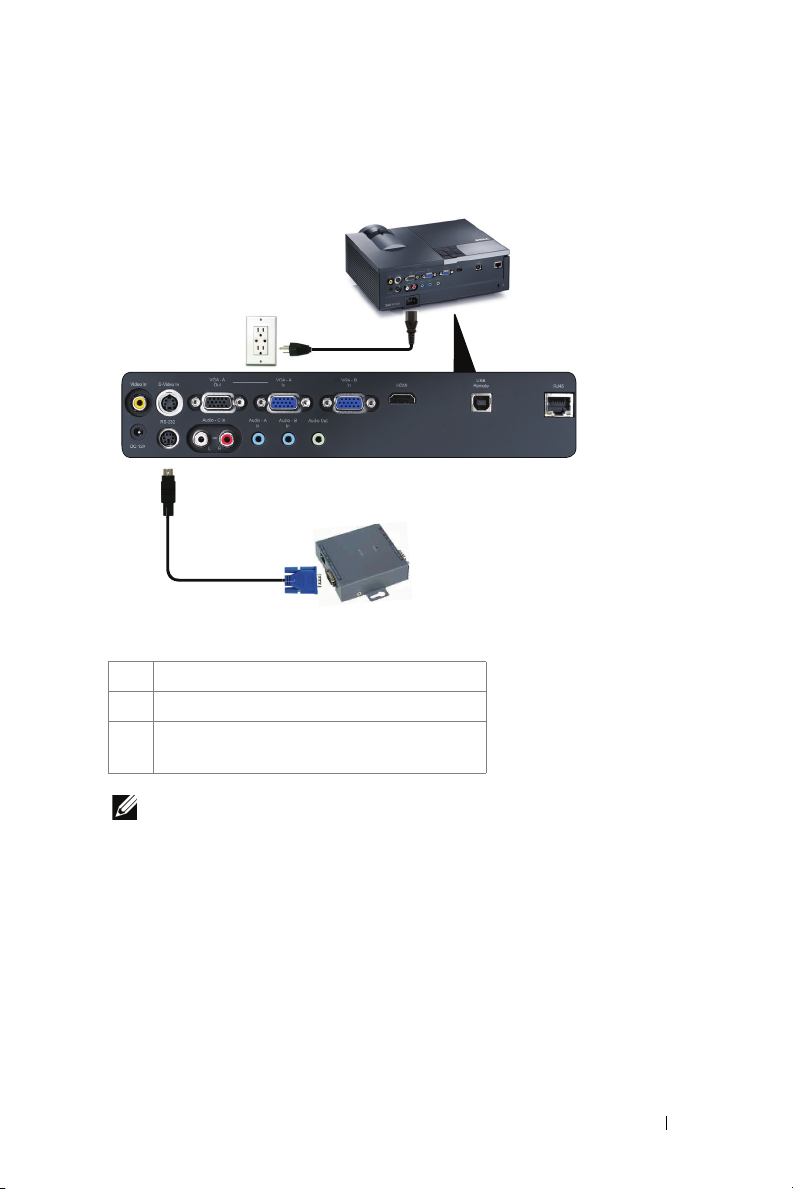
Połączenie z dostępną w sieci handlowej skrzynką sterowania RS232
1
3
2
1 Przewód zasilający
2 Kabel RS232
3 Dostępna w sieci handlowej skrzynka
sterowania RS232
UWAGA: Kabel RS232 nie jest dostarczany z projektorem. Skontaktuj
się z profesjonalnym technikiem w celu uzyskania kabla.
Podłączanie projektora 19
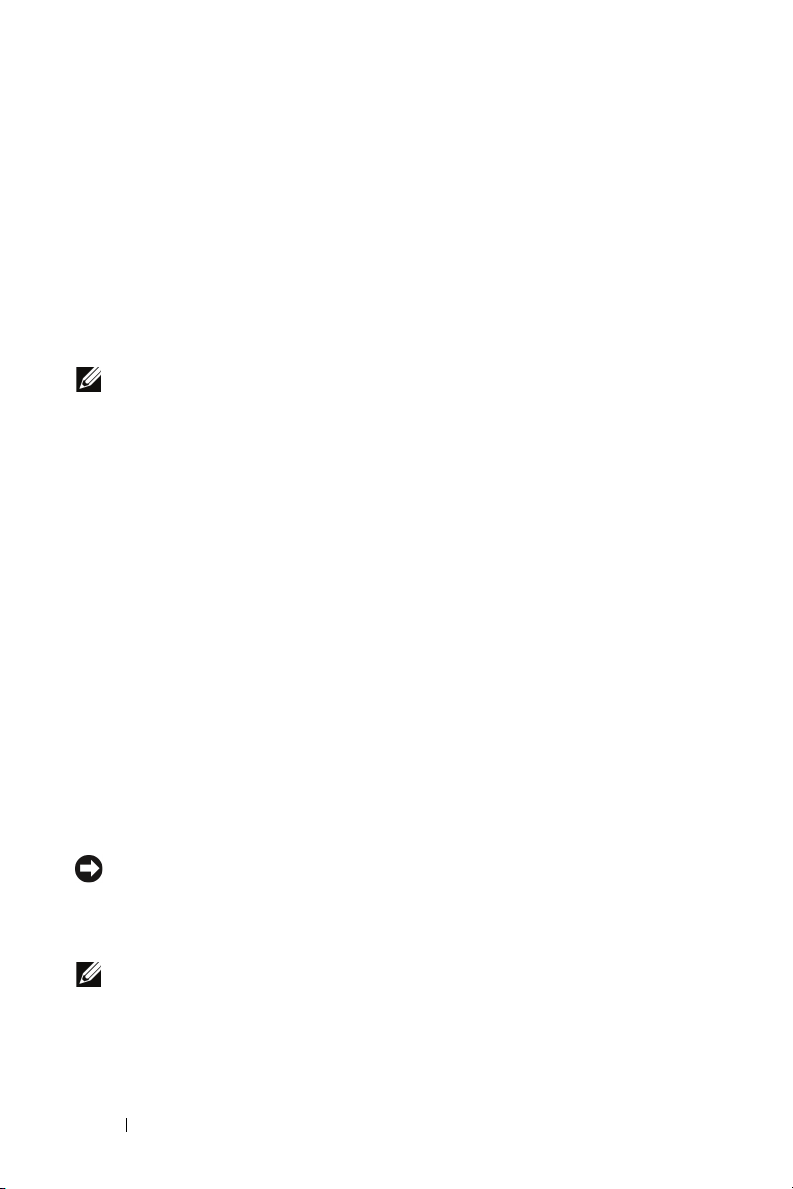
Korzystanie z projektora
Włączanie projektora
UWAGA: Projektor należy włączyć przed włączeniem źródła
(komputer, odtwarzacz DVD, itd.). Przycisk Zasilanie świeci niebieskim
światłem do czasu naciśnięcia.
1
Zdejmij osłonę obiektywu.
2
Podłącz przewód zasilania i odpowiednie kable sygnałowe. Informacje na temat
podłączania projektora można znaleźć w rozdziale "Podłączanie projektora" na
stronie 9.
3
Naciśnij przycisk
w celu lokalizacji przycisku
4
Włącz źródło sygnału (komputer, odtwarzacz DVD, itd.).
5
Podłącz źródło do projektora używając odpowiedniego kabla. Patrz "Podłączanie
projektora" na stronie 9 w celu uzyskania instrukcji podłączania źródła do
projektora.
6
Domyślnie, źródła wejścia projektora jest ustawione na VGA-A. W razie potrzeby
należy zmienić źródło wejścia projektora.
7
Jeżeli projektor jest podłączony do wielu źródeł sygnału, należy nacisnąć przycisk
źródło
na pilocie lub na panelu sterowania w celu wybrania odpowiedniego źródła.
Patrz "Korzystanie z panela sterowania" na stronie 24 i "Korzystanie z pilota
zdalnego sterowania" na stronie 27 w celu lokalizacji przycisku
Zasilanie
(patrz "Korzystanie z panela sterowania" na stronie 24
Zasilanie)
.
źródło
.
3
Wyłączanie projektora
UWAGA: Nie należy odłączać zasilania projektora po jego
prawidłowym wyłączeniu, które powinno przebiegać zgodnie z
następującą procedurą.
1
Naciśnij przycisk
UWAGA: Na ekranie pojawi się komunikat "Naciśnij przycisk
zasilania w celu wyłączenia projektora.". Komunikat zniknie po 5
sekundach lub, aby go usunąć można nacisnąć przycisk Menu.
2
Naciśnij ponownie przycisk
120 sekund.
20 Korzystanie z projektora
Zasilanie
.
Zasilanie
. Wentylatory będą pracowały jeszcze przez
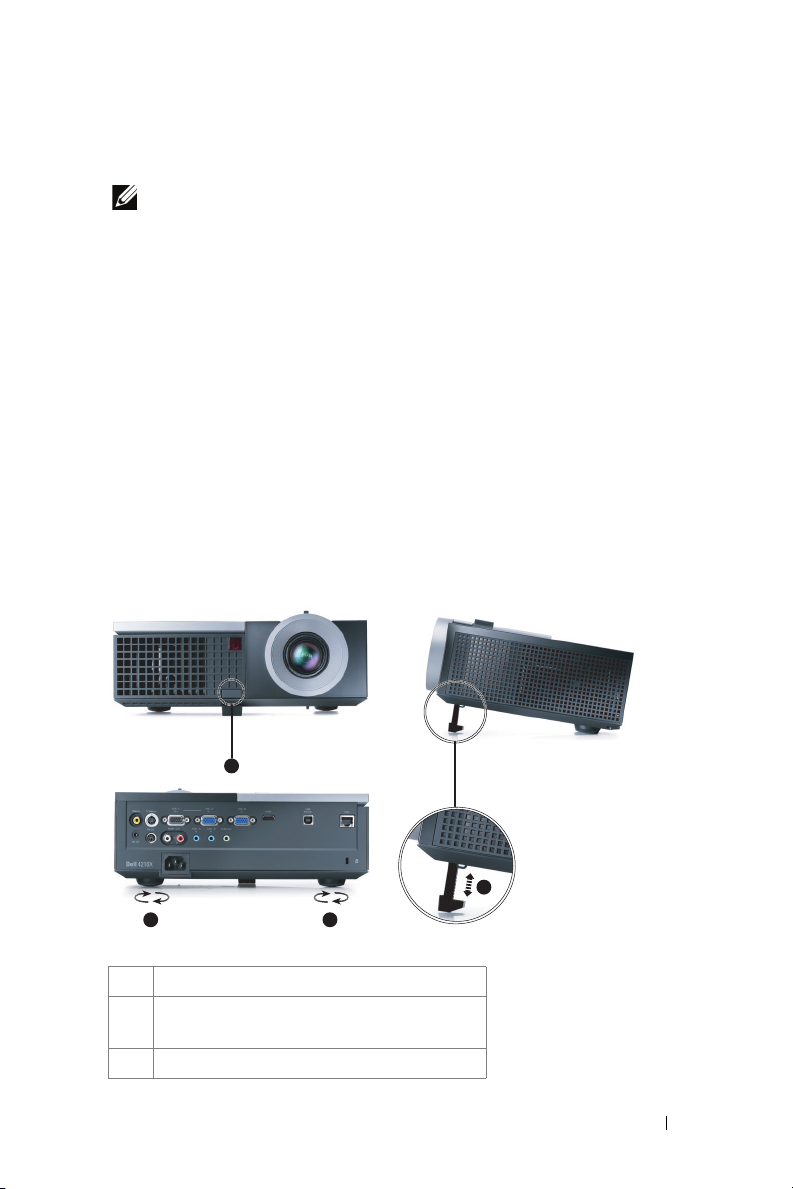
3
W celu szybkiego wyłączenia projektora, naciśnij na 1 sekundę przycisk Zasilanie
podczas działania wentylatorów chłodzących projektora.
UWAGA: Przed ponownym włączeniem projektora, zaczekaj 60
sekund na ustabilizowanie się temperatury wewnętrznej.
4
Wyjmij wtyczkę kabla zasilającego z gniazdka elektrycznego i z projektora.
Regulowanie parametrów wyświetlanego obrazu
Podwyższanie projektora
1
Naciśnij przycisk
2
Unieś projektor i ustaw go pod odpowiednim kątem, a następnie zwolnij przycisk
regulacji wysokości, aby zablokować nóżkę zmiany wysokości w określonej pozycji.
3
Użyj obrotowego pokrętła regulacji pochylenia, aby dokładnie ustawić kąt
wyświetlania.
Obniżanie projektora
1
Naciśnij przycisk
2
Obniż projektor, a następnie zwolnij przycisk, aby zablokować nóżkę zmiany
wysokości w określonej pozycji.
Regulator wysokości
Regulator wysokości
.
.
1
3 3
1 Przycisk regulacji wysokości
2 Nóżka podnoszenia (Ustawianie pod kątem
lub nachylanie: 0 do 9,5 stopnia)
3 Pokrętło regulacji kąta nachylenia
Korzystanie z projektora 21
2
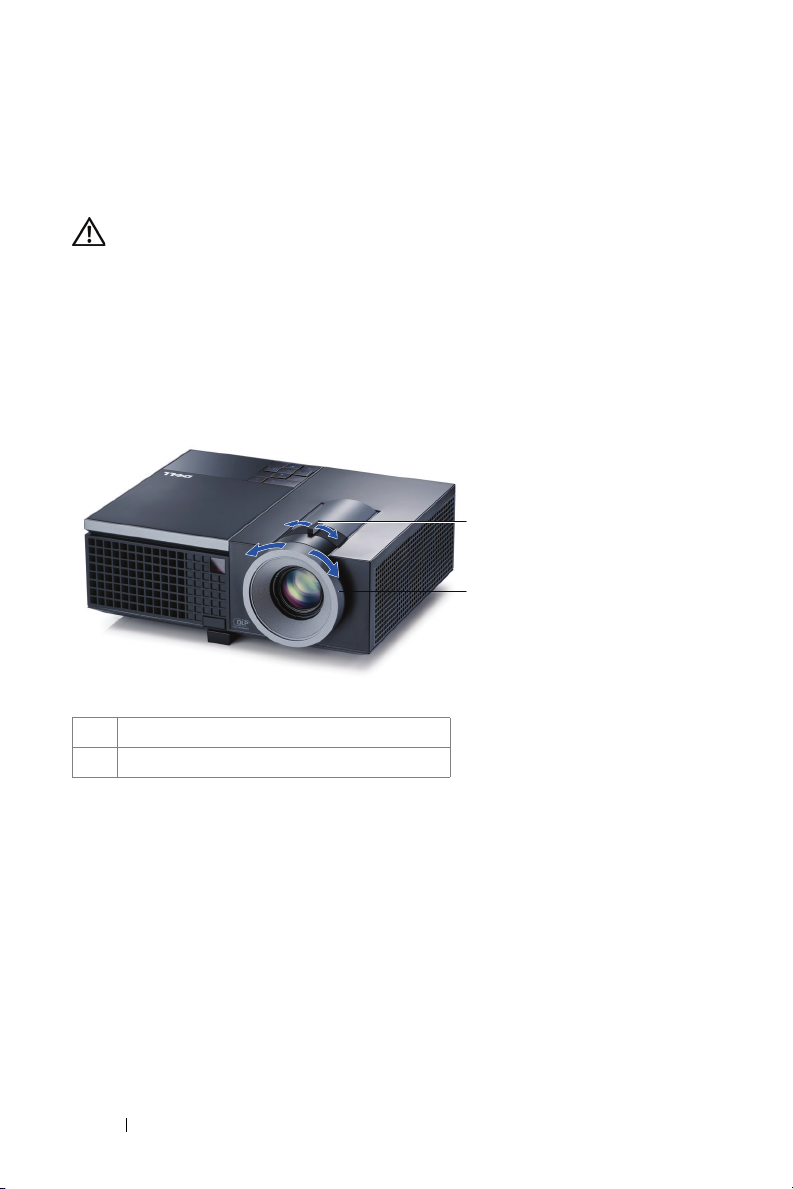
Regulacja powiększenia i ostrości obrazu projektora
OSTRZEŻENIE: Aby uniknąć uszkodzenia projektora, przed jego
przeniesieniem lub zapakowaniem do futerału należy sprawdzić,
czy obiektyw oraz nóżka regulacji wysokości są całkowicie
wsunięte.
1
Obróć regulator powiększenia w celu powiększenia lub zmniejszenia obrazu.
2
Obróć pierścień regulacji ostrości, aż do uzyskania wyraźnego obrazu. Ostry obraz
projektora można uzyskać w odległości od 3,94 stopy do 32,81 stopy (1,2 m do 10
m).
1
2
1 Regulator powiększenia
2 Pierścień ostrości
22 Korzystanie z projektora
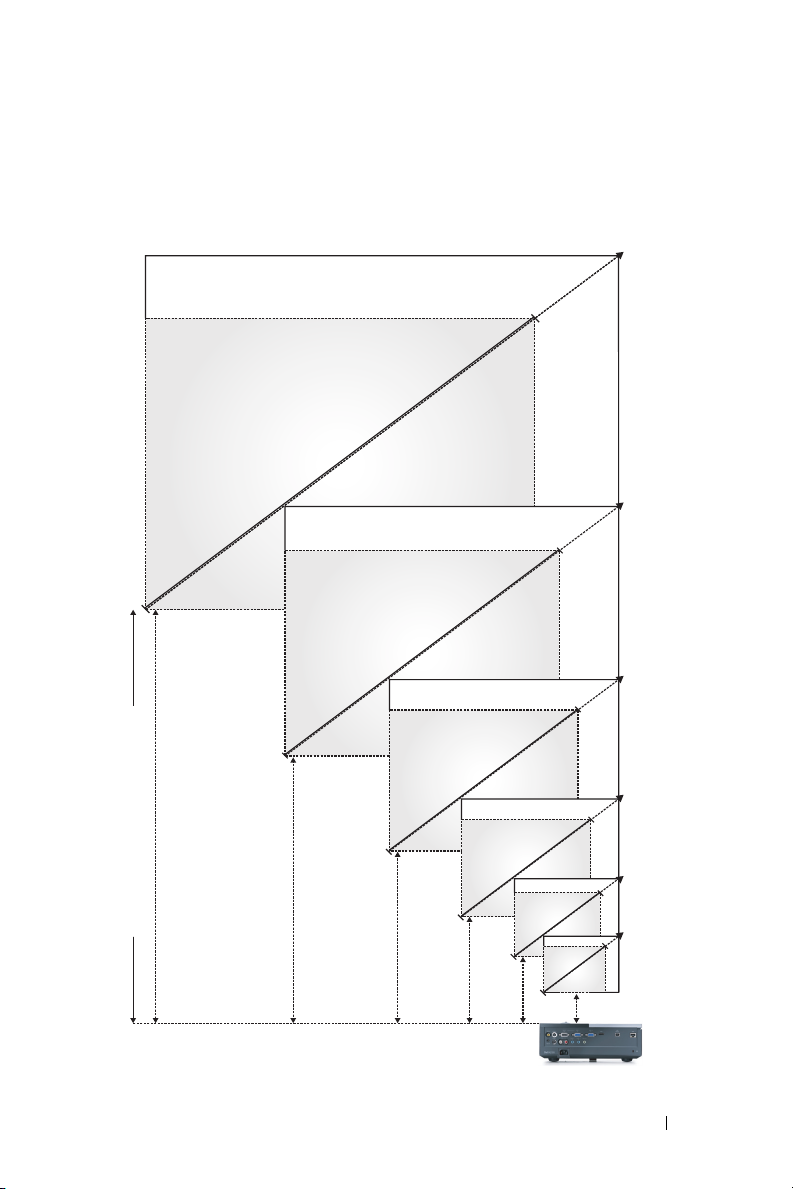
Regulacja wielkości wyświetlanego
256"
(650,24cm)
231"
(586,74cm
)
179"
(454,66cm)
128"
(352,12cm
)
77"
(195,58cm)
30"
(
76,20
cm)
307"(779,78cm)
277"(703,58cm)
215"(546,10cm)
154"(391,16cm)
92"(233,68cm)
37"(93,98cm)
Projector to screen distance
32,81'(10,0m)
29,53'(9,0m)
22,97'(7,0m)
16,40'(5,0m)
9,84'(3,0m)
3,94'(1,2m)
obrazu
Korzystanie z projektora 23
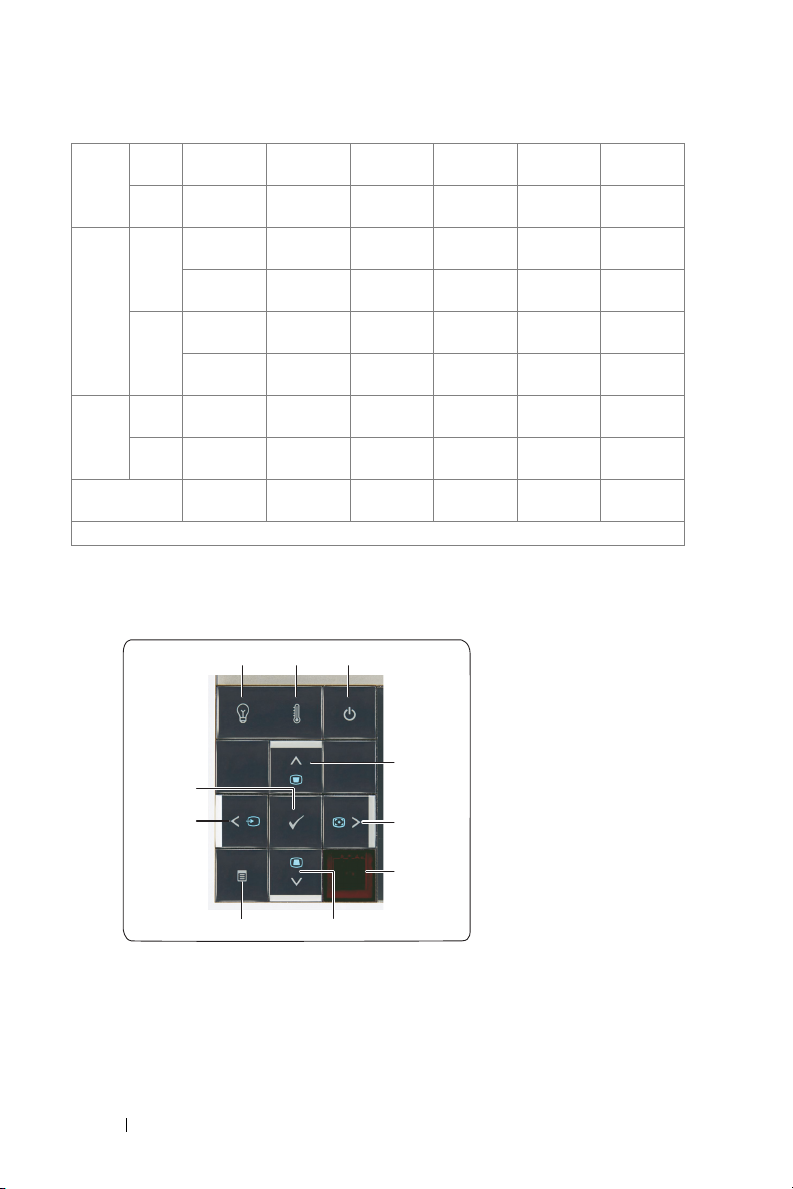
Maks. 37"
1 3
5
2
7
10
9
4
8
6
Ekran
(przekąt
na)
Wielkość
ekranu
(93,98cm)
Min. 30"
(76,20cm)
Maks.
29,53" X
(szer. x
22,05"
wys.)
(75cm X
56cm)
24,8" X
Min.
18,5"
(szer. x
wys.)
(63cm X
47cm)
Maks. 25,59"
Min.
(65cm)
21,26"
Hd
(54cm)
Odległość
* Ten wykres został zamieszczony wyłącznie jako odniesienie.
3,94' (1,2m) 9,8' (3,0m) 16,4' (5,0m) 23,0' (7,0m) 29,5' (9,0m) 32,81'
92"
(233,68cm)
77"
(195,58cm)
74,02" X
55,51"
(188cm X
141cm)
61,42" X
46,06"
(156cm X
117cm)
63,78"
(162cm)
53,15"
(135cm)
154"
(391,16cm)
128"
(352,12cm)
123,23" X
92,13"
(313cm X
234cm)
102,36" X
76,77"
(260cm X
195cm)
106,30"
(270cm)
88,58"
(225cm)
215"
(546,10cm)
179"
(454,66cm)
172,44" X
129,13"
(438cm X
328cm)
143,70" X
107,48"
(365cm X
273cm)
148,43"
(377cm)
123,62"
(314cm)
277"
(703,58cm)
231"
(586,74cm)
221,65" X
166,14"
(563cm X
422cm)
184,65" X
138,58"
(469cm X
352cm)
190,94"
(485cm)
159,06"
(404cm)
Korzystanie z panela sterowania
307"
(779,78cm)
256"
(650,24cm)
246,06" X
184,65"
(625cm x
469cm)
205,12" X
153,94"
(521cm X
391cm)
212,20"
(539cm)
176,77"
(449cm)
(10,0m)
24 Korzystanie z projektora
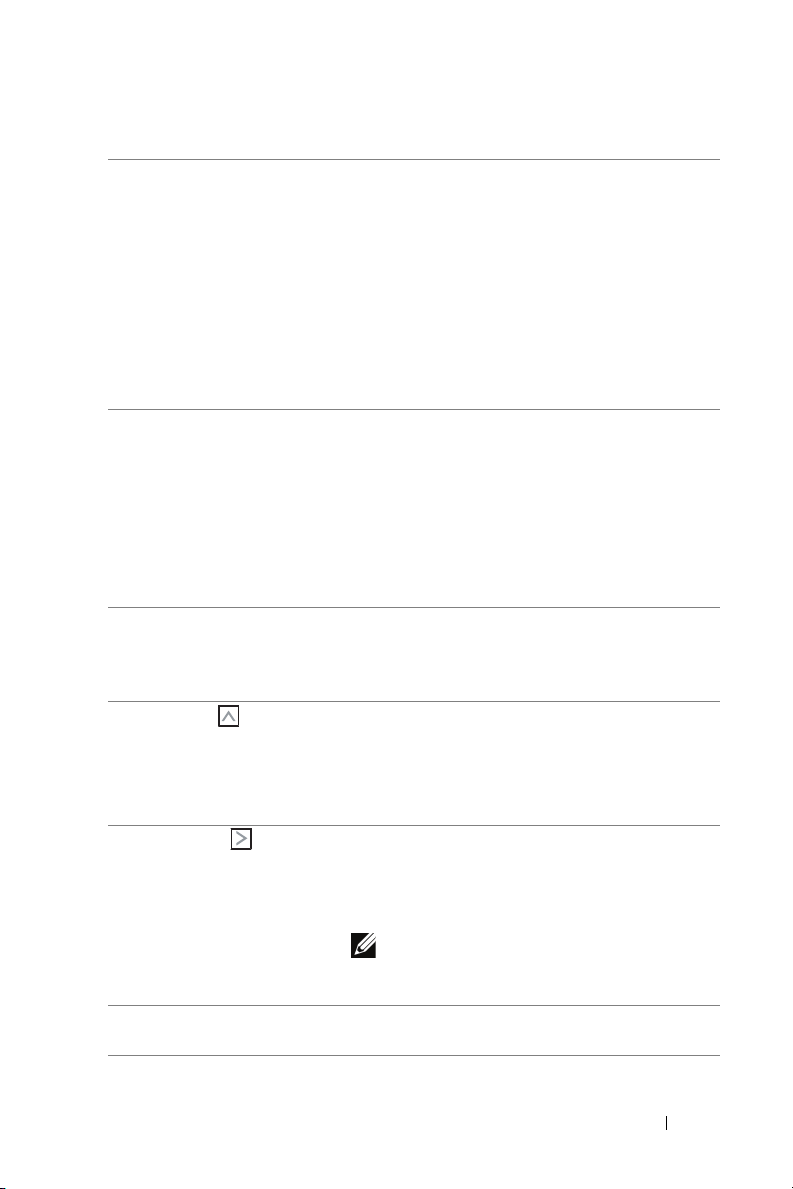
1 Wskaźnik ostrzeżenia
stanu LAMPY
2 Wskaźnik ostrzeżenia
TEMP (Temperatura)
3 Zasilanie Włączanie lub wyłączanie projektora. Więcej
4 W górę / Regulacja
Keystone
5 W prawo /
Automatyczna
regulacja
6 Odbiornik
podczerwieni
Jeśli wskaźnik LAMPA świeci stałym lub miga
światłem bursztynowym, mógł wystąpić jeden z
następujących problemów:
• Zbliża się koniec żywotności lampy
• Moduł lampy nie jest prawidłowo zainstalowany
• Awaria modułu sterowania lampy
• Awaria pokrętła kolorów
Więcej informacji znajduje się w części
"Rozwiązywanie problemów z projektorem" na
stronie 62 i "Objaśnienie sygnałów" na stronie 66.
Jeśli wskaźnik TEMP świeci stałym lub miga
światłem bursztynowym, mógł wystąpić jeden z
następujących problemów:
• Za wysoka wewn
• Awaria pokrętła kolorów
Więcej informacji znajduje się w części
"Rozwiązywanie problemów z projektorem" na
stronie 62 i "Objaśnienie sygnałów" na stronie 66.
informacji znajduje się w części "Włączanie
projektora" na stronie 20 i "Wyłączanie projektora"
na stronie 20.
Naciśnij, aby poruszać się w obrębie elementów
OSD (Menu ekranowe).
Naciśnij, aby wyregulować zniekształcenie obrazu
spowodowane przez odchylenie projektora od osi
ekranu (+40/-35 stopni).
Naciśnij, aby poruszać się w obrębie elementów
OSD (Menu ekranowe).
Naciśnij w celu synchronizacji projektora z
sygnałem wejścia.
UWAGA: Auto Adjust (Automatyczna
regulacja) nie działa, gdy wyświetlane
jest menu ekranowe (OSD).
Skieruj pilota zdalnego sterowania w kierunku
odbiornika podczerwieni i naciśnij przycisk.
ętrzna temperatura projektora
Korzystanie z projektora 25
